【Edge】IEモードで開く手順
Edge IEモードで開く手順
Edgeを使い、IEモードで開く手順を説明します。
1.Edgeを起動する
2.右上の「…」ボタン > 設定 をクリック
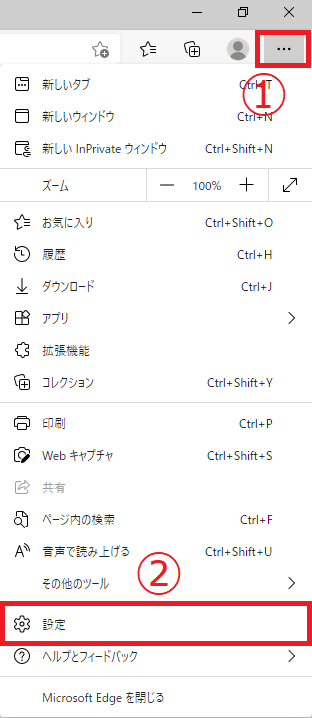
3.左メニューの「既定のブラウザー」をクリック
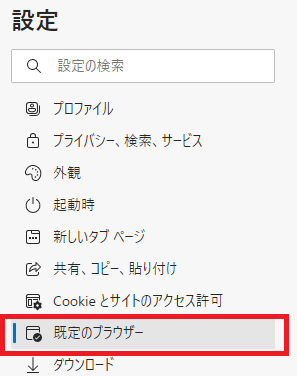
4.「Internet Explorerモードでサイトの再読み込みを許可」をOnに
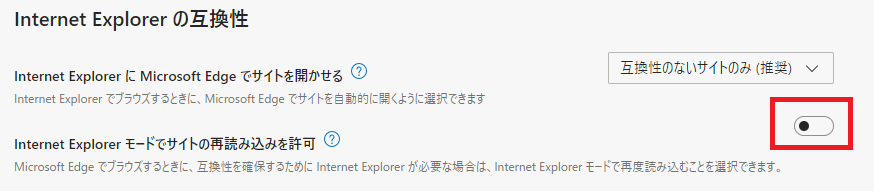
5.「再起動」ボタンが表示されるので、クリックするとEdgeが再起動します。
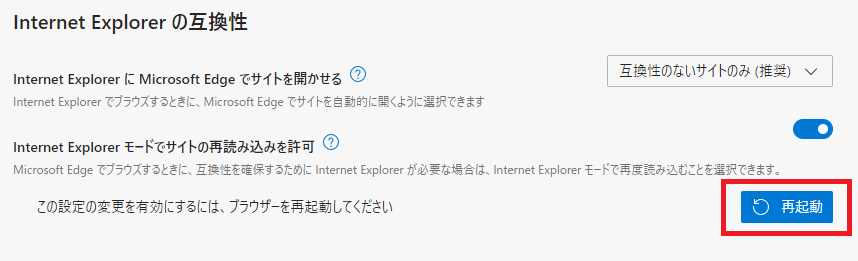
6.右上の「…」 > その他のツール > Internet Explorerモードで再度読み込むをクリック

7.「Internet Explorerモードに入りました。」の表示がされればOKです。

Edge IEモードで常に開く手順
上で紹介した手順は、あくまで一時的な使用を目的としているため、常に表示されるにはグループポリシーまたはレジストリでの変更が必要になります。設定方法については@ITのサイトに詳しく説明されていましたのでこちらを参照して下さい。
